É um valor ativo para objetos de lista no Jitterbit App Builder
Caso de uso
No App Builder, podemos definir um objeto de negócio para um controle de caixa de listagem em uma página do aplicativo. Os designers frequentemente adicionam critérios a esses objetos de negócio para que os usuários selecionem apenas os registros ativos no momento do uso. O desafio é que, com o tempo, os GUIDs geralmente são exibidos nas páginas do aplicativo à medida que os registros se tornam inativos.
O valor Está Ativo disponível para configuração no App Builder é compatível com Objetos de Lista, Controles de Grupo de Botões e Opções de Opção. Este recurso permite que os usuários configurem informações sobre ele no nível de Controle do Painel e, opcionalmente, no nível do Objeto de Negócio. Quando configurado no nível de Controle do Painel (o que o App Builder analisa ao executar a página), para um determinado objeto, apenas as linhas de dados ativas serão apresentadas para seleção.
Se você utilizar a opção Aprimorar Tabela do App Builder, o App Builder adicionará automaticamente uma coluna "Está Ativo" à tabela. Isso pode ser utilizado como uma configuração de controle para qualquer conjunto de registros dos quais você nunca deseja excluir um registro (por exemplo, tabelas auditadas).
Visão geral
Para contextualizar, o problema subjacente é que, ao aplicar um filtro ativo como parte dos critérios de seleção do objeto de negócios, os dados não ficam disponíveis para valores de lista que apontam para linhas de dados inativas. Para resolver isso, o filtro ativo precisa ser removido dos critérios de seleção do objeto de negócios e aplicado dentro do controle de lista. Com essa nova abordagem "Está Ativo", quando os dados estiverem sendo visualizados, eles terão acesso a todas as linhas de dados ativas e inativas. Quando o valor da lista estiver aberto no modo de edição, a lista apresentará apenas as linhas de dados ativas para seleção.
Para configurar está ativo para uma lista de uma página
Este exemplo mostrará como criar um objeto de lista ativo. O recurso também é suportado em controles de grupo de botões e rádio.
Para que o recurso "Está Ativo" funcione corretamente, ele deve ser configurado nas Opções de Lista no Live Designer. O controle Lista possui um campo chamado Ativo (Coluna) nas configurações das Opções de Lista. Este campo é onde você pode definir uma coluna booleana do seu objeto de negócios, que é a coluna indicadora de atividade. Quando o controle Lista entra em estado de edição, todas as linhas retornadas onde a coluna "Está Ativo" for avaliada como falsa serão excluídas da lista de seleção.
- Navegue até a página do aplicativo que contém a lista que você deseja modificar
- Vá para Gaveta de Ações > Live Designer
- Selecione o controle de lista na visualização do aplicativo
- Selecione a aba Opções de Lista no Live Designer
- No campo Ativo (Coluna), defina a coluna que deseja indicar como indicador ativo. Por exemplo: IsActive
- Clique em Salvar
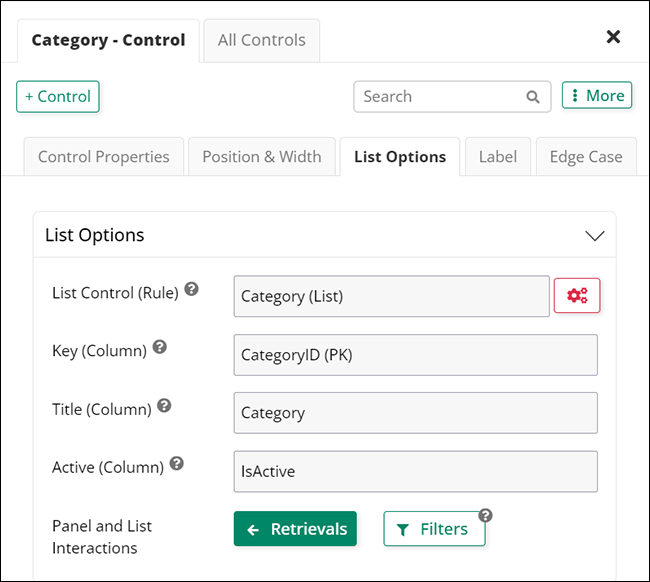
Para configurar está ativo a partir de um objeto de negócio
Para auxiliar no desenvolvimento rápido, um novo Tipo de Uso foi adicionado à Camada de Negócios. Este Tipo de Uso é apropriadamente denominado Está Ativo. Você pode marcar uma coluna no seu objeto de negócios com o tipo de uso Está Ativo. Se isso tiver sido feito, quando um controle de Lista for adicionado a um painel que aponta para este objeto de negócios, ele preencherá o valor Ativo (Coluna) para o controle de Lista automaticamente com o nome desta coluna. Este valor preenchido no nível de Controle do painel pode ser removido manualmente ou alterado para um valor diferente, se desejado.
Observe que a configuração Está ativo no objeto de negócios é opcional e, se configurada, é usada como uma "dica" para fornecer qualquer painel que contenha uma fonte de pesquisa de lista.
- Navegue até a Camada de Negócios, até um objeto de negócios que deseja modificar
- Clique na aba Colunas
- Localize a coluna que deseja configurar como o valor Ativo
- Selecione Está ativo como o valor do tipo de uso
- Clique em Continuar para salvar a configuração
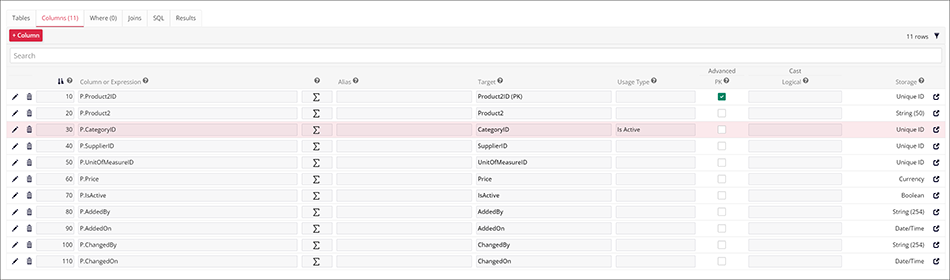
Exemplo de configuração
Neste exemplo, mostraremos como desabilitar a exibição de categorias em uma lista marcada como Inativas ao criar um novo produto.
- Na página que contém o controle Categoria, vá para Action Drawer > Live Designer
- Selecione o controle Categoria na visualização do aplicativo
- Clique na aba Opções de Lista no Live Designer
- Para o campo Ativo (Coluna), selecione o valor IsActive
- Clique em Salvar
- Saia do Live Designer e teste. Neste exemplo, você verá que as duas categorias inativas (Carnes Alternativas e Cremes) não aparecem mais como opções na lista ao editar ou criar um produto.